Реклама
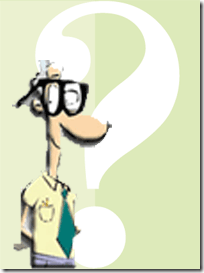 Да ли сте изгубили лозинку за Виндовс Администратор? Данас постоји пуно могућности да се опоравите, али скоро све су потребне за софтвер другог произвођача. Шта ако вам кажем да можете опоравити лозинку администратора за Виндовс помоћу инсталационог диска? Све што требате је ваш инсталацијски кључ (наговештај: ово не мора да буде исти кључ који је инсталиран на вашу машину, али кључ мора да одговара медијуму).
Да ли сте изгубили лозинку за Виндовс Администратор? Данас постоји пуно могућности да се опоравите, али скоро све су потребне за софтвер другог произвођача. Шта ако вам кажем да можете опоравити лозинку администратора за Виндовс помоћу инсталационог диска? Све што требате је ваш инсталацијски кључ (наговештај: ово не мора да буде исти кључ који је инсталиран на вашу машину, али кључ мора да одговара медијуму).
Заправо ћемо поправити. Након што сесија поправке дође на екран ГУИ, можемо покренути наредбени редак који ће нам омогућити да ресетујемо лозинку, креирамо нове налоге или промовишемо другог корисника као администратора. К врагу, чак можемо и направити тако да се машина аутоматски пријави као Администратор! Па ево како то радите
Узмите ЦД заједно са ЦД-ом и подигните га на свој медиј. Након што покренете систем за ЦД, оно ће рећи: "Притисните тастер за покретање ЦД-а". Само напред и притисните било који тастер.
Пустите Виндовс да учини своје и покрене се. Ми ћемо не форматирати или изгубити никакве податке
ако следите моја изричита упутства. Била сам задивљена кад сам ово добила на послу, а исто тако згрожена тиме колико могу бити несигурне радне станице! Ако имате СЦСИ, РАИД или САТА адаптер треће стране, морат ћете га усмјерити на управљачке програме како би могао приступити вашем тврдом диску. Ако сте то ви, знате шта већ треба да урадите - Ф6 и усмјерите га на возаче.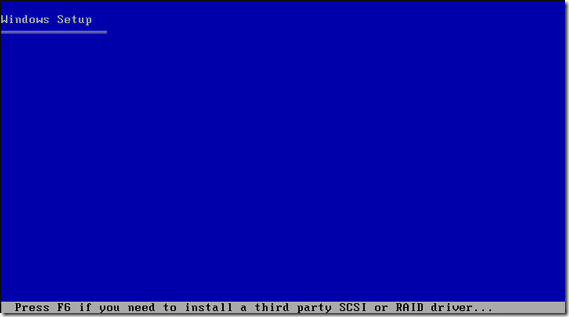
Проћи ће још неколико минута и инсталација Виндовса ће рећи да покреће Виндовс. Будите упозорени - НЕ СМЕДИТЕ КЉУЧ НА Сљедећем екрану. Удараћемо Ентер да започнемо инсталацију.
На доњем екрану на којем пише "Добродошли у подешавање" обавезно притисните тастер ЕНТЕР, а не Р. Р овде ће вас одвести до конзоле за опоравак - ако немате лозинку администратора, мораћете да покренете СВЕ ОВДЕ! Зато притисните Ентер да бисте поставили Виндовс и наставите.

Споразум искочи да притиснете тастер Ф8 за наставак.
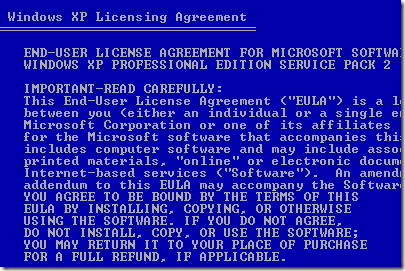
Ах ха! Сада на овом екрану испод желите да истакнете вашу инсталацију Виндовс-а ако их има више. И притисните тастер Р! Да, ево где ћете притиснути тај кључ да поправите инсталацију. Процес преписује све системске датотеке, а шта не.

Након што притиснете тај тастер Р, чаробњак за подешавање ће почети копирати системске датотеке са медија на ваш чврсти диск / Виндовс инсталацију. Ово је трајало око 4 минуте на мојој машини.
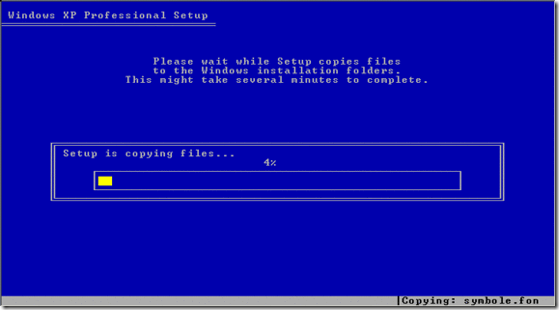
Виндовс ће се сада аутоматски поново покренути или можете притиснути тастер ЕНТЕР да бисте мало убрзали ствари. Када се машина поново покрене, НЕ ПОКРЕТИТЕ СА ЦД-а! НЕ ХИТАЈТЕ КЉУЧ ДА СТАРИТЕ С ВАШЕГ ЦД-а! Извадите ЦД из погона ако мислите да ће ово бити проблем за вас.
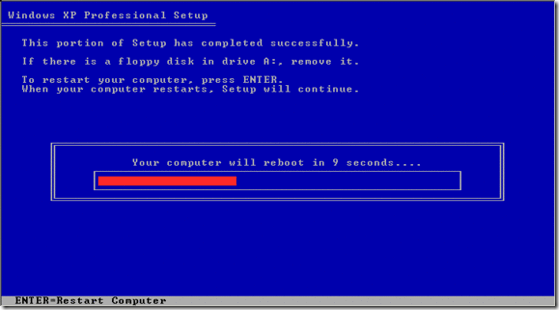
Једном када се рачунар покрене, упустиће се у програм за инсталацију. Овде, када дођете до око 37 минута преосталог за инсталацију, оно ће рећи Инсталирање уређаја у доњој левој страни екрана - Притисните Схифт-Ф10 истовремено ће се појавити командна линија! Управо тако.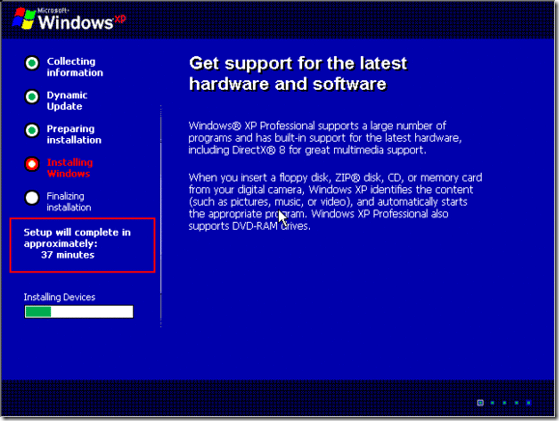
Помоћу неке основне наредбене линије кунг фу упишемо контролу усерпассвордс2 и можемо радити све што желимо. Можете добити било шта из ове командне линије да имате пуни приступ роот / администратору!
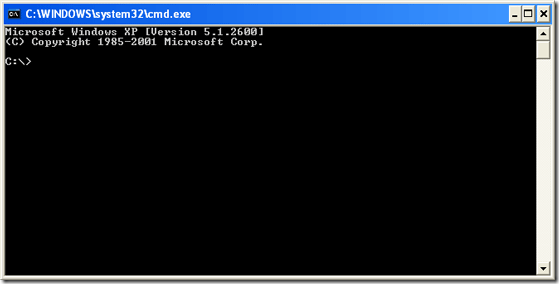
Једном када поставите контролну плочу корисничких рачуна, можете да додајете, мењате или уклањате кориснике. Промовирајте корисника у статус администратора или оно што имате. Не заборавите да ово користите само за добро, а не за зло.

Пријавите се и добро је да кренете! Имате ли другу методу за враћање у вашу машину која не захтева ниједан медиј? Волели бисмо да чујемо о томе у коментарима.
Карл Л. Гецхлик овде са АскТхеАдмин.цом ради недељно гостујуће место за блогање за наше нове пронађене пријатеље на МакеУсеОф.цом. Ја водим сопствену консултантску компанију, управљам АскТхеАдмин.цом и радим комплетан посао од 9 до 5 на Валл Стреету као системски администратор.
